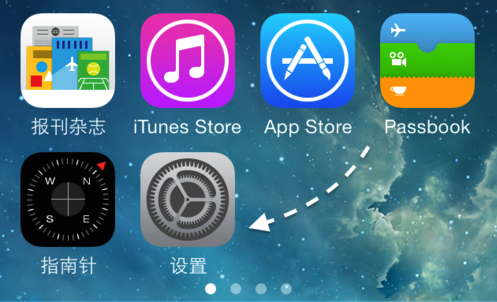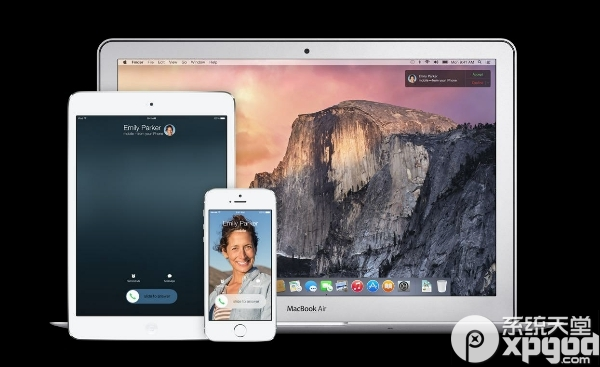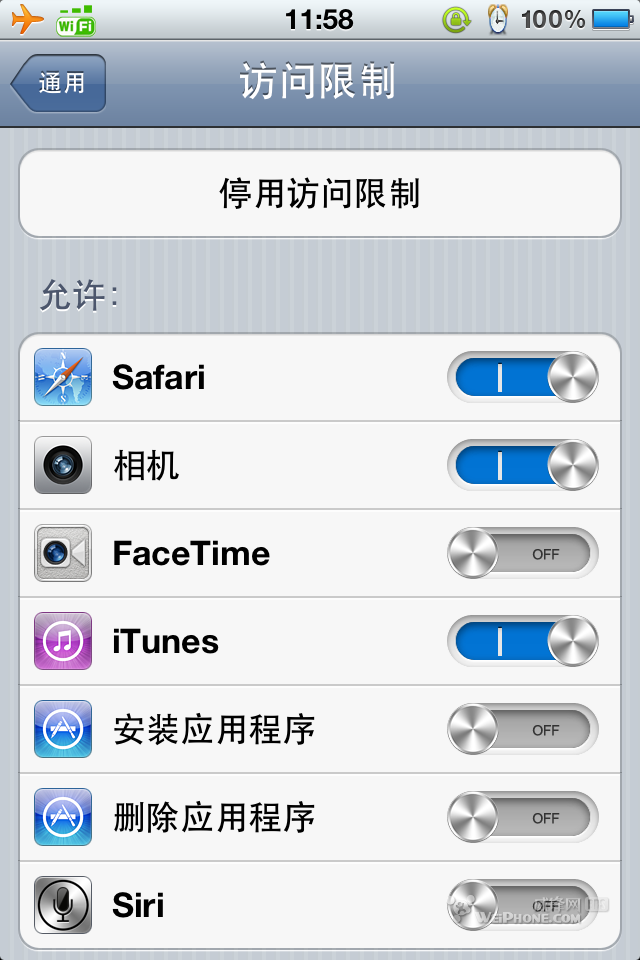iphone4 ios7獲取root權限方法
如果你已經更新了iOS 7beta,那麼越獄將與你無緣。即使是在正式版已經發布的情況下,要等待越獄來臨也需要一段時間。6月23日消息,如果你有一部 iPhone 4,情況或許將有些改變。外站AppAdvice 剛剛公布了這款設備獲取完全的root 讀寫權限的詳細步驟。
要做到這一點,首先你需要以下工具:
- MSFTGuy 的 SSH RAMDisk(Windows 或 Mac 皆可運行)
軟件名稱: ssh ramdisk
- CyberDuck 或 WinSCP
軟件名稱: cyberduckv4.3.1
軟件名稱: WinSCP(SFTP客戶端)V5.2.0 綠色版
- 二進制 plist 編輯器 (OS X 上推薦 TextWrangler)
軟件名稱: textwranglerv4.5.2
- Tinyumbrella(小雨傘)
軟件名稱: tinyumbrella(小雨傘/備份iphone固件的shsh)V6.14.00
- iFunBox
軟件名稱: iFunBox中文版V2.6.2375.747
第一步
通過論壇中的附件下載SSH RAMDisk(下載鏈接),注意這是個JAR文件(如果遇到報錯,請安裝32位Java 6 update 35,而非Java 7。64位PC則需要64位Java 7)。如果讓iPhone 4 進入DFU模式,具體步驟如下:
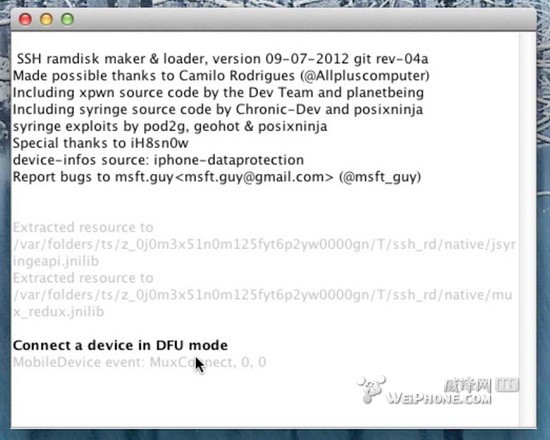
獲取iOS 7 root權限方法
1、將手機與電腦連接
2、關閉手機
3、按住電源鍵3秒
4、繼續按住電源鍵不松開,同時按住Home鍵10秒
5、松開電源鍵,繼續按住Home鍵
6、一直按住Home鍵,直到iTunes提示說進入恢復模式
第二步
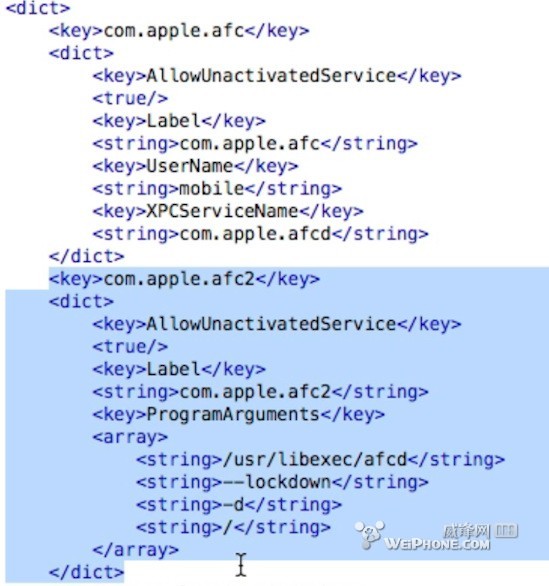
獲取iOS 7 root權限方法
打開CyberDuck或WinSCP,連接localhost,端口2022,用戶名為root,密碼為alpine。
第三步
在SSH連接的狀態下打開一個終端窗口,大部分SSH客戶端都有一個專門的按鈕打開終端。如果你並不是那麼確定,可以回頭看看視頻演示,或者查看SSH客戶端的說明。窗口打開之後,在終端中輸入“mount.sh”指令,按下回車。如果一切順利你將看到如下內容:
Mounting /dev/disk0s1s1 on /mnt1
Mounting /dev/disk0s1s2 on /mnt2
然後關閉終端窗口。
第四步
在SSH客戶端中,進入/mnt1/etc文件夾,找到“fstab”文件,將它復制一份到桌面上,然後把原文件名改為“fstab.old”。
第五步

獲取iOS 7 root權限方法
使用記事本或文本編輯器打開桌面上的fstab文件,將第一行的“/dev/disk0s1s1 / hfs ro 0 1”更改為“/dev/disk0s1s1 / hfs rw 0 1”。之後保存,退出,並將該文件拷回原文件夾中。記得將它的權限設置為0644。
第六步
進入/mnt1/System/Library/Lockdown文件夾中,找到“Services.plist”文件,將它復制一份到桌面上,然後把原文件名改為“Services.plist.old”。
第七步
使用你喜歡的二進制plist編輯器打開桌面上的Services.plist文件,在“com.apple.afc”段落的下方添加如下文字:
com.apple.afc2
AllowUnactivatedService
Label
com.apple.afc2
ProgramArguments
/usr/libexec/afcd
–lockdown
-d
/
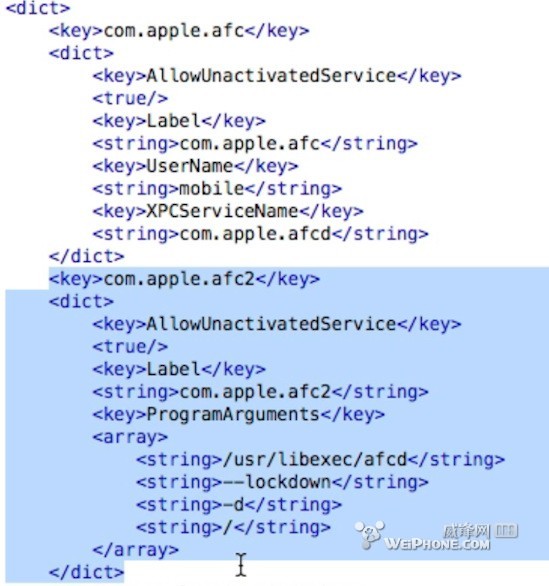
獲取iOS 7 root權限方法
正確的添加方法如上圖所示,然後保存該文件,將其拷回設備原文件夾中。記得將它的權限設置為0644。
第八步
在SSH客戶端中打開一個新的終端窗口,輸入“Halt”指令,按回車。設備將關機,並以恢復模式重啟。注意:你可能需要手動開機。
第九步

獲取iOS 7 root權限方法
啟動TinyUmbrella,在左側的列表中選擇你的設備,然後點擊“Exit Recovery”,你的設備應該會重啟,然後進入iOS 7 中。
接下來打開iFunBox,在軟件界面左邊查看設備的狀態。如果沒有在設備名稱和系統版本的旁邊看到“Jailed”字樣,那麼就該祝賀你圓滿成功了。現在,你已經擁有了iPhone 4 完整的讀寫root權限。
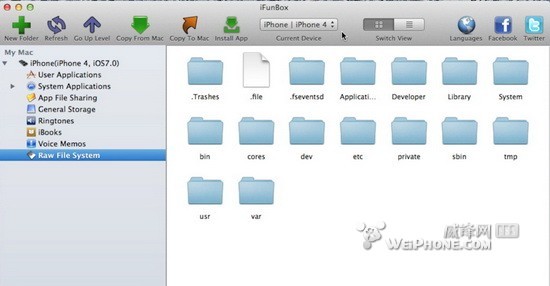
注:更多請關注手機教程欄目,手機數碼群:296605639歡迎你的加入
- iOS獲得以後裝備型號等信息(全)包括iPhone7和iPhone7P
- xcode8提交ipa掉敗沒法構建版本成績的處理計劃
- Objective-C 代碼與Javascript 代碼互相挪用實例
- iOS開辟之UIPickerView完成城市選擇器的步調詳解
- iPhone/iPad開辟經由過程LocalNotification完成iOS准時當地推送功效
- iOS法式開辟之應用PlaceholderImageView完成優雅的圖片加載後果
- iOS Runntime 靜態添加類辦法並挪用-class_addMethod
- iOS開辟之用javascript挪用oc辦法而非url
- iOS App中挪用iPhone各類感應器的辦法總結
- 實例講授iOS中的UIPageViewController翻頁視圖掌握器
- IOS代碼筆記UIView的placeholder的後果
- iOS中應用JSPatch框架使Objective-C與JavaScript代碼交互
- iOS中治理剪切板的UIPasteboard粘貼板類用法詳解
- iOS App開辟中的UIPageControl分頁控件應用小結
- 詳解iOS App中UIPickerView轉動選擇欄的添加辦法